Comment faire pour créer une auto & # 8208-en cours d'exécution, un kiosque & # présentation PowerPoint 8208 de style sur votre Mac
Une auto # 8208-course, kiosque # présentation PowerPoint 8208-style est celui qui joue sur son propre. Vous pouvez utiliser votre Mac pour le faire lire à partir d'un kiosque ou tout simplement l'envoyer à Co N ° 8208-travailleurs afin qu'ils puissent jouer. Dans une présentation de soi # 8208-en cours d'exécution, diapositives apparaît à l'écran l'un après l'autre, et ni vous ni personne d'autre a faire avancer la présentation d'une diapositive à. Lorsque la présentation se termine, il recommence à partir Slide 1.
Raconter PowerPoint combien de temps conserver les diapositives à l'écran
PowerPoint offre deux façons d'indiquer combien de temps vous voulez de chaque diapositive à l'écran:
Saisie des périodes de temps vous: Passer à glisser vue Sorter et allez dans l'onglet Transitions. Désélectionner ensuite la case à cocher Cliquez sur la souris et sélectionnez la case à cocher Après. Ensuite, dites PowerPoint afin de conserver toutes les diapositives à l'écran la même quantité de temps ou de choisir une période différente pour chaque diapositive:
Entrez combien de temps vous voulez que chaque diapositive ou toutes les diapositives de rester à l'écran.
Toutes les lames pour la même quantité de temps: Entrer dans une période de temps dans la zone de texte Après et cliquez sur le bouton toutes les diapositives.
Chaque diapositive pour un montant différent de temps: Un par un, sélectionnez chaque diapositive et entrer dans une période de temps dans la zone de texte Après.
Répétition de la présentation: Répétez la présentation et enregistrer le minutage. Veillez à enregistrer les minutages après que vous avez fini de répéter. En mode Trieuse de diapositives, vous pouvez voir combien de temps chaque diapositive restera à l'écran.
Raconter votre présentation PowerPoint qui est auto-running # 8208
Avant de vous le pouvez “ auto # 8208-run ” une présentation, vous devez indiquer à PowerPoint que vous voulez qu'il fasse cela. Self # présentations 8208-fonctionnement ne possèdent pas les boutons de commande dans le coin inférieur # 8208-gauche. Vous ne pouvez pas cliquez sur l'écran ou appuyez sur une touche pour avancer ou reculer à la diapositive suivante ou précédente. Le seul contrôle que vous avez sur une auto présentation # 8208-course est d'appuyer sur la touche Esc (Esc termine la présentation).
Suivez ces étapes pour faire le vôtre une présentation kiosque # 8208 de style, auto # 8208-en cours d'exécution:
Allez à l'onglet Diaporama.
Cliquez sur le bouton Set Up Show.
Vous voyez la boîte de dialogue Afficher Set Up.
Sous Afficher Type, choisissez l'Visionné sur une option Kiosk (plein écran).
Lorsque vous sélectionnez cette option, PowerPoint sélectionne automatiquement la Boucle continue Jusqu'à case «Esc».
Assurez-vous que les timings en utilisant si bouton d'option présent, est choisi.
Cliquez sur OK.
Cela est tout ce qu'il ya à faire.
A propos Auteur
 Comment modifier le texte sur une diapositive PowerPoint 2007
Comment modifier le texte sur une diapositive PowerPoint 2007 Dans PowerPoint 2007, vous devez sélectionner le texte avant de pouvoir le modifier. Pour modifier le texte dans votre présentation PowerPoint, procédez comme suit:1Voir les images miniatures des diapositives de votre présentation PowerPoint…
 Comment cacher ou afficher un diaporama PowerPoint 2007
Comment cacher ou afficher un diaporama PowerPoint 2007 Masquer une diapositive PowerPoint lorsque vous voulez garder à portée de main “ juste au cas n ° 148; au cours de votre présentation PowerPoint. Vous pouvez voir les diapositives masquées à Normal de PowerPoint et glisser vues Sorter,…
 Comment mettre en place une présentation PowerPoint 2007 diaporama
Comment mettre en place une présentation PowerPoint 2007 diaporama Les paramètres par défaut pour montrer une présentation PowerPoint sont généralement suffisantes. Mais PowerPoint vous donne des options qui vous permettent de configurer diaporamas personnalisés PowerPoint, les diapositives manuellement, et…
 Comment voler des diapositives d'une autre présentation PowerPoint 2,013
Comment voler des diapositives d'une autre présentation PowerPoint 2,013 Voler des diapositives d'une autre présentation PowerPoint 2013 pas un crime grave. En fait, Microsoft fournit une commande spéciale sur l'onglet Insertion du ruban pour vous permettre de le faire. Voici les étapes: Agrandir1Ouvrez la…
 Comment en temps diapositives d'une présentation auto-exécutable PowerPoint 2007
Comment en temps diapositives d'une présentation auto-exécutable PowerPoint 2007 Après avoir créé votre présentation PowerPoint auto-exécution, la tâche suivante consiste à dire PowerPoint combien de temps conserver chaque diapositive à l'écran. Comme vous le décidez, imaginer combien de temps les téléspectateurs…
 Comment utiliser des diapositives d'une autre présentation PowerPoint 2007
Comment utiliser des diapositives d'une autre présentation PowerPoint 2007 Utilisation de diapositives d'une autre présentation PowerPoint est pratique lorsque la diapositive vous avez besoin existe déjà. Powerpoint de Microsoft fournit une commande spéciale sur l'onglet Insertion du ruban pour vous permettre…
 Réorganisez vos diapositives PowerPoint 2007
Réorganisez vos diapositives PowerPoint 2007 Dans PowerPoint 2007 pour voir une vue d'ensemble de votre présentation, vous avez besoin de travailler en mode Trieuse de diapositives. De là, vous pouvez réorganiser les diapositives de votre présentation PowerPoint.Vous pouvez passer à la…
 Réglage de diapositives pour avancer dans PowerPoint 2,013
Réglage de diapositives pour avancer dans PowerPoint 2,013 Par défaut, les diapositives dans PowerPoint 2013 avance sur clic de souris. Cela signifie que peu importe combien de temps vous laissez un écran de diapositive, PowerPoint ne cherche pas à passer à la diapositive suivante jusqu'à ce que vous…
 Changer de vue dans PowerPoint 2007
Changer de vue dans PowerPoint 2007 PowerPoint a plusieurs points de vue. Selon la tâche à accomplir, quelques vues PowerPoint sont mieux que d'autres lors de la conception et l'édition de diapositives et des présentations PowerPoint. PowerPoint offre deux places pour changer la…
 Comment supprimer une diapositive d'une présentation PowerPoint 2007
Comment supprimer une diapositive d'une présentation PowerPoint 2007 PowerPoint 2007, il est facile de supprimer une diapositive vous ne devez plus d'une présentation. Avec votre présentation PowerPoint ouvert, suivez ces étapes:1Ouvrez l'onglet côtés.Vous verrez une liste de vos diapositives sous forme de…
 Déplacer d'une diapositive à tout en donnant votre présentation PowerPoint 2007
Déplacer d'une diapositive à tout en donnant votre présentation PowerPoint 2007 Que vous affichez votre présentation PowerPoint sur un ordinateur ou un écran en face d'un auditoire, vous utilisez les mêmes astuces PowerPoint pour vous déplacer parmi vos diapositives. PowerPoint offre quatre façons de se déplacer d'une…
 Répétez vos minutages dans PowerPoint 2007
Répétez vos minutages dans PowerPoint 2007 La fonction de répétition PowerPoint vous aide à répéter votre présentation PowerPoint. La fonction de répétition vous permet de savoir combien de temps votre présentation prend, et pouvez définir minutages PowerPoint de sorte que les…
 Commencer ou terminer une présentation PowerPoint auto-exécutable 2,007
Commencer ou terminer une présentation PowerPoint auto-exécutable 2,007 Vous avez conçu vos diapositives PowerPoint et définissez votre présentation à une présentation auto-exécutable. Que faire maintenant? PowerPoint fournit ces techniques à portée de main pour démarrer une auto-course, la présentation de…
 Pour les aînés: comment créer une nouvelle diapositive powerpoint
Pour les aînés: comment créer une nouvelle diapositive powerpoint Chaque nouvelle présentation Microsoft PowerPoint commence avec une diapositive en elle: une diapositive de titre. Vous pouvez facilement ajouter des diapositives à votre présentation PowerPoint dans l'une de ces façons:Sélectionnez la…
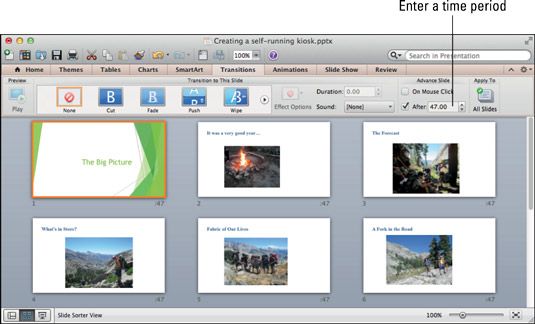 Entrez combien de temps vous voulez que chaque diapositive ou toutes les diapositives de rester à l'écran.
Entrez combien de temps vous voulez que chaque diapositive ou toutes les diapositives de rester à l'écran.





